¡Conecta tu parlante por Bluetooth en Windows 8 sin problemas!

Si eres un amante de la música, probablemente te gustaría poder escuchar tus canciones favoritas en un parlante de buena calidad. La buena noticia es que en Windows 8 puedes conectar fácilmente tu parlante por Bluetooth y disfrutar de una experiencia de audio mejorada. En este artículo te enseñaremos los pasos necesarios para conectar tu parlante a tu PC con Windows 8.
Paso 1: Verificar la compatibilidad del parlante
Antes de comenzar con la conexión, es importante asegurarse de que tu parlante sea compatible con Windows 8. Para ello, revisa la información del fabricante o el manual de usuario del producto.
¿Cómo puedo saber si mi parlante es compatible con Windows 8?
Normalmente, los fabricantes indican en la caja del parlante o en las especificaciones técnicas si el producto es compatible con Windows 8. Si no estás seguro, puedes contactar al soporte del fabricante para obtener más información.
Paso 2: Habilitar y configurar Bluetooth en tu PC
Antes de emparejar el parlante, es necesario habilitar y configurar Bluetooth en tu PC. Sigue estos pasos:
¿Cómo habilito Bluetooth en Windows 8?
1. Haz clic en "Inicio" y selecciona "Configuración".
2. Haz clic en "Cambiar configuración de PC".
3. Selecciona "Dispositivos" y asegúrate de que la opción "Bluetooth" esté activada.
¿Cómo configuro Bluetooth en Windows 8?
1. Haz clic en "Inicio" y selecciona "Dispositivos e impresoras".
2. Haz clic en "Agregar un dispositivo" y espera a que Windows busque dispositivos disponibles.
3. Selecciona tu parlante de la lista y sigue las instrucciones para completar el proceso de emparejamiento.
Paso 3: Emparejar el parlante con tu PC
Una vez que hayas habilitado y configurado Bluetooth en tu PC, es momento de emparejar tu parlante. Sigue estos pasos:
¿Cómo emparejo mi parlante con mi PC Windows 8?
1. Enciende tu parlante y ponlo en modo de emparejamiento (esto puede variar según el modelo, revisa el manual de usuario para obtener más información).
2. Haz clic en "Inicio" y selecciona "Dispositivos e impresoras".
3. Haz clic en "Agregar un dispositivo" y espera a que Windows busque dispositivos disponibles.
4. Selecciona tu parlante de la lista y sigue las instrucciones para completar el proceso de emparejamiento.
Paso 4: Configurar el parlante como dispositivo de audio predeterminado
Una vez emparejado el parlante, es importante configurarlo como el dispositivo de audio predeterminado para asegurarte de que el sonido salga por el parlante en lugar de los altavoces de la PC.
¿Cómo configuro mi parlante como el dispositivo de audio predeterminado en Windows 8?
1. Haz clic en el icono de sonido en la barra de tareas de Windows.
2. Selecciona tu parlante de la lista de dispositivos de sonido.
3. Haz clic en "Establecer como predeterminado".
Conclusión
¡Listo! Ahora ya puedes disfrutar de tu música favorita en un parlante de buena calidad conectado a tu PC por Bluetooth. Recuerda que si tienes algún problema durante el proceso, puedes contactar al soporte del fabricante o buscar soluciones en línea.
Preguntas frecuentes
¿Puedo conectar varios parlantes al mismo tiempo en Windows 8?
Sí, es posible conectar varios parlantes a tu PC con Windows 8 siempre que sean compatibles y hayas emparejado cada uno de ellos según los pasos anteriores.
¿Cómo puedo solucionar problemas de conexión Bluetooth en Windows 8?
En caso de tener problemas de conexión Bluetooth, puedes tratar de reiniciar el parlante, asegurarte de que está cargado/trabajando correctamente y verificar que el Bluetooth esté habilitado en tu PC. También es recomendable buscar soluciones en línea y/o contactar al soporte del fabricante.
¿Necesito instalar un controlador especial para mi parlante en Windows 8?
Normalmente no es necesario instalar controladores especiales para conectar un parlante por Bluetooth en Windows 8. Sin embargo, si el fabricante proporciona algún controlador específico, puede ser útil instalarlo para obtener mejores resultados.
¿Qué hago si mi parlante no aparece en la lista de dispositivos Bluetooth en Windows 8?
Si tu parlante no aparece en la lista de dispositivos Bluetooth en Windows 8, asegúrate de que está en modo de emparejamiento y que está cerca de la PC. Si sigue sin aparecer, puedes tratar de reiniciar el parlante y/o buscar soluciones en línea y/o contactar al soporte del fabricante.
Si quieres conocer otros artículos parecidos a ¡Conecta tu parlante por Bluetooth en Windows 8 sin problemas! puedes visitar la categoría Blog de Parlantes Online.
Deja una respuesta
Otros Artículos de Tu Interes